你知道怎么在WORKBENCH中对节点施加边界条件吗?
2016-10-22 by:CAE仿真在线 来源:互联网
前些天,有朋友问我,能否在ANSYS WORKBENCH中对节点施加边界条件?
我们知道,在经典界面中,既可以对几何元素如关键点,线,面,体施加边界条件,也可以对有限元元素如节点,单元施加边界条件。那么在ANSYS WORKBENCH中呢?
答案是:可以。
要做到这一点,只需要两个关键步骤。
(1)选择节点,创建命名选择。
(2)施加DIRECT FE边界条件。
为了说明上述问题,本篇文章列举一个非常简单的例子,以说明在ANSYS WORKBENCH中对节点施加边界条件的方法。
例子如下:
对于一个立方体,在左边端面的中间部分节点固定,而在顶部与前部交界线的中间部分节点上施加集中力。这个问题似乎并不具备实际意义,只是为了纯粹的说明技术。

操作步骤如下:
(1)创建静力学分析系统。

(2)创建立方体。
进入到design modeler中,创建一个立方体,尺寸随意。

(3)划分网格
进入到mechanical中,按照默认尺寸划分网格。

(4)创建左侧面部分节点的命名选择。
选择左侧面的此部分节点。
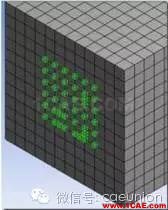
然后定义为一个命名选择,如下图。
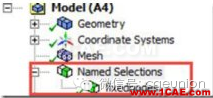
(5)创建上边线部分节点的命名选择。
选择上边线的这些节点
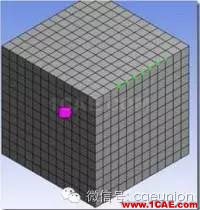
然后定义为一个命名选择如下图
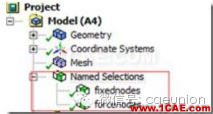
(6)对左侧面命名选择施加位移边界条件。
从环境工具栏中选择DIRECT FE

中的nodal displacement

设置其细节视图如下
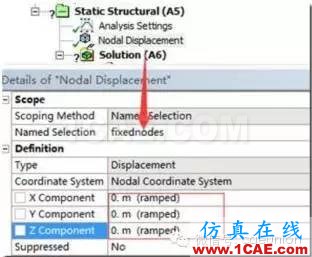
则对前面选择的左侧面节点集中的节点,固定了其全部位移自由度。
(7)对上边线部分节点施加集中力。
同样从上述工具栏中选择

其设置细节视图如下:
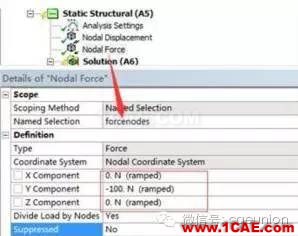
则对于上边线中的节点,施加了一个Y方向的力。
(8)求解并查看结果。
计算,然后查看位移结果。

应力结果。

【免责声明】
文章为转载,版权归原作者所有。如涉及作品版权问题,请与我们联系,我们将删除内容或协商版权问题!内容为作者个人观点,并不代表赞同其观点和对其真实性负责。
相关标签搜索:你知道怎么在WORKBENCH中对节点施加边界条件吗? Ansys有限元培训 Ansys workbench培训 ansys视频教程 ansys workbench教程 ansys APDL经典教程 ansys资料下载 ansys技术咨询 ansys基础知识 ansys代做 Fluent、CFX流体分析 HFSS电磁分析 Abaqus培训






